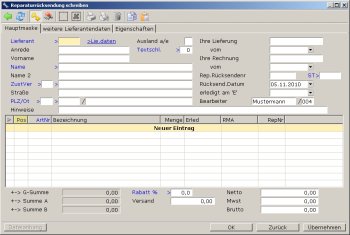Inhaltsverzeichnis
Reparaturrücksendungen
Funktionen
Das Modul Reparaturrücksendung dient der Verwaltung und Überwachung von Geräten, die zur Überprüfung eingeschickt wurden. Es ist in erster Linie als Ergänzung des Reparaturmoduls für die Reparaturabwicklung durch Fremdleistung gedacht. Es kann aber auch ohne das Reparaturmodul eingesetzt werden. Das Rücksendemodul unterscheidet buchungstechnisch nicht zwischen Eigen- und Fremdgerät.
- Aufnahmemöglichkeit aller für die Rücksendung relevanten Daten, mit Nummer der Lieferung und der Rechnung der defekten Geräte.
- Ein Bezug zu Wareneingang und Reparatur kann hergestellt werden.
- Hinterlegen einer RMA Nummer pro Position.
- Ausdrucke für Mahnungen, Übersichtslisten, Garantieaustauschetiketten.
- Auswertung über den Warenwert aller offenen Rücksendungen.
Menüpunkte
Durch das Modul Reparaturrücksendung ist der Menüpunkt Reparaturrücksendungen im Menü Einkauf vorhanden. Unter diesem Punkt finden Sie folgende Menüpunkte:
- neue Rücksendung erfassen (Erzeugen einer neuen Rücksendung.)
- Rücksendung weiterschreiben (Öffnen einer Rücksendung, die zuvor mit Esc abgebrochen wurde.
- Rücksendung verändern (Abändern einer bereits bestehenden Rücksendung. Abgeschlossene Rücksendungen werden wieder geöffnet.)
- Rücksendung anschauen/ausdrucken (Überwachen und Ausdrucken bestehender Rücksendungen.)
- Rücksendung abschließen (Bestehende Rücksendung als fertig kennzeichnen.)
- falsche Rücksendung rückg. machen (Löscht Rücksendungen und nimmt die hierzu ausgeführten Buchungen zurück.)
- alte Rücksendung löschen (Löscht Rücksendungen ohne zurückzubuchen. Dieser Punkt ist nur für die Systemwartung vorgesehen.)
Anlegen einer Reparaturrücksendung
Wenn Sie ein Kundengerät einschicken müssen und über das IFW Modul Reparaturannahme/verwaltung verfügen, sollten Sie zuerst damit eine Reparatur anlegen. Öffnen Sie über den Menüpunkt Einkauf | Reparaturrücksendungen | neue Rücksendung erfassen die Rücksendemaske.
Allgemeine Belegdaten
Wählen Sie über das Feld Name> mit der Taste F1 den entsprechenden Lieferanten aus dem Lieferantenstamm aus. Besteht die gesamte Rücksendung aus Teilen, die mit einer Lieferung eintrafen, füllen Sie das Feld Ihre Lieferung, vom bzw. Ihre Rechnung, vom aus. Der Eintrag im Feld Ihre Lieferung erscheint auch in der Übersichtsliste der Rücksendungen.
Rücksendepositionen
Erfassen Sie nun alle Geräte in jeweils einer Rücksendeposition. Betreten Sie dazu das Positionsfenster und öffnen Sie die Positionsmaske über den Menüpunkt NEUE REPARATURPOSITION AUFNEHMEN. Wenn zu dem defekten Teil eine Reparatur angelegt wurde, muss diese im Feld RepNr> eingetragen werden. Verwenden Sie auf diesem Feld für die Auswahl aus der Reparaturliste die Taste F1.
Hinweis:
Nur wenn das Feld RepNr> korrekt ausgefüllt ist, kann das System im Zusammenspiel mit dem Reparaturmodul bei Verwaltung von Eigen- und Fremdgeräten richtige Lagerbuchungen ausführen.
Vorteilhaft für spätere Auswertungen ist es, auch den Wareneingang, über den die Lieferung des defekten Artikels erfasst wurde, im Feld von Wareneing.> einzutragen. Verwenden Sie auf diesem Feld die Taste F1 um aus den Wareneingangspositionen auszuwählen. Achten Sie darauf, nicht nur den richtigen Wareneingang, sondern auch die richtige Position des Wareneingangs zu wählen. Die Positionsnummer erscheint dann in dem Feld / rechts neben von Wareneing.>. Wählen Sie aus dem Artikelstamm über das Feld ArtNr> oder Kurzbez.> und der Taste F1 den Artikel aus dem Artikelstamm aus. Das Feld Seriennummer ist für die Seriennummer des Gerätes vorgesehen. Im Feld Fehlerbeschreibung hinterlegen Sie die Fehlerbeschreibung. Erfragen Sie vom Lieferanten für jede Position eine RMA Nummer und tragen Sie sie im Feld RMA: ein. Tipp: Hinterlegen Sie im Feld Info beim Lieferanten, ob und wie er Reparaturrücksendungen abwickelt, bzw. ob eine RMA Nummern benötigt wird. Speichern Sie die Position ab (z.B. Taste F2). Nach dem Erfassen aller Rücksendepositionen können Sie im Positionsfenster die Nummerierung mit der Taste F3 neu erzeugen lassen. Verlassen Sie das Positionsfenster (Taste Esc) und speichern Sie die Rücksendung ab (z.B. Taste F2). Es werden dabei folgende Buchungen vorgenommen: Alle Positionen, die keinen Reparaturbezug haben, (Feld RepNr> ist leer oder mit einer ungültigen Nummer belegt) werden aus dem Lager ausgebucht, d.h. der Gesamtbestand des Artikels verringert sich). Im Feld Reparatur> der Artikelmaske werden keine Buchungen vorgenommen, da hier nur die Mengen angezeigt werden, die im Haus repariert werden. Positionen mit Reparaturbezug verringern den Wert im Feld Reparatur> der Artikelmaske, da der Artikel das Haus verlässt, buchen aber nicht in deren Bestandszahlen, da dies bereits von der Reparatur vorgenommen wurde. Können alle Buchungen korrekt durchgeführt werden, setzt das IFW das Kennzeichen A im Feld Status: der Rücksendemaske. In der Übersichtsliste der Rücksendungen sind die Kennzeichen in der Spalte STA sichtbar. Tipp: Ist Ihnen ein Text auf dem gedruckten Beleg zu schmal oder zu breit (z.B. die Fehlerbeschreibung), drücken Sie im Editorfenster die Tastenkombination Alt+P, um die Breitenvorgaben des Editor umzustellen..
Rücksendungen überwachen
Öffnen Sie die Übersichtsliste der Rücksendungen über den Menüpunkt Einkauf | Reparaturrücksendungen | Rücksendungen anschauen/ausdrucken. Unerledigte Rücksendungen erkennen Sie in der Spalte STA am fehlenden Kennzeichen E. Selektieren Sie eine Rücksendung und drücken Sie F1 um die Rücksendung zu öffnen. Wurden bereits einzelne Positionen erledigt, ist im Positionsfenster in der Spalte Erled ein Datum eingetragen. Eine Mahnung für verzögerte Rücksendungen können Sie mit der Druckvorlage REPRCK02.DVL erzeugen.
Abschließen der Rücksendung
Rücksendungen können vollständig oder nur zum Teil abgeschlossen werden. Des weiteren kann der separat beschriebene Sonderfall der Ersatzlieferung auftreten.
Vollständiger Abschluss
Erhalten Sie alle Ware einer Rücksendung vollständig zurück, wählen Sie den Menüpunkt Rücksendung abschließen im Menü Einkauf | Reparaturrücksendungen. Daraufhin öffnet sich die Übersichtsliste der Rücksendungen. Wählen Sie die abzuschließende Rücksendung aus (Eingabe). Es öffnet sich zur Kontrolle die Rücksendemaske. Bestätigen Sie die Systemanfrage, um den Abschluss durchzuführen. Das System nimmt nun die Buchungen im Artikelstamm zurück, die beim Anlegen der Rücksendung durchgeführt wurden, d.h. Geräte mit Reparaturbezug werden im Feld Reparatur> des Artikelstamms hinzugefügt, während Geräte ohne Reparaturbezug zum Gesamtbestand des Artikels addiert werden. Die Rücksendung ist damit abgeschlossen. Sollte eine Reparatur zur Rücksendung bestehen, vergessen Sie nicht, diese auch abzuschließen. (Näheres finden Sie dazu in der Beschreibung des Reparaturmoduls.)
Teilabschluss
Für Teilabschlüsse von Rücksendungen ist das Feld erledigt am vorgesehen. Erhalten Sie nur einen Teil der Ware einer Rücksendung zurück, wählen Sie den Menüpunkt Rücksendung verändern im Menü Einkauf | Reparaturrücksendungen. Daraufhin öffnet sich die Übersichtsliste der Rücksendungen. Wählen Sie die zu verändernde Rücksendung aus (Eingabe). Öffnen Sie die abzuschließende Position und tragen Sie im Feld erl. am das Datum ein. Teilabschlüsse können jeweils nur positionsbezogen vorgenommen werden. Ändern Sie daher das Feld Menge: nicht. Schließen Sie auf diese Weise jede gelieferte Position ab. Verlassen Sie das Positionsfenster (Taste Esc) und speichern Sie den Beleg ab (z.B. Taste F2). Das System nimmt nun die gleichen Buchungen im Artikelstamm vor wie Sie oben beim vollständigen Abschluss beschrieben sind. Sollte eine Reparatur zu einer der abgeschlossenen Positionen bestehen, vergessen Sie nicht, diese auch abzuschließen. (Näheres finden Sie dazu in der Beschreibung des Reparaturmoduls.) Wird zu einem späteren Zeitpunkt die restliche Ware geliefert, sollte ein vollständiger Abschluss (wie oben beschrieben) durchgeführt werden. Das System verarbeitet dann nur die noch nicht verbuchte Ware und setzt das Kennzeichen E im Feld Status der Rücksendung.
Sonderfall Ersatzlieferung
Sollten Sie anstelle des rückgesandten Gerätes ein anderes Gerät (andere Artikelnummer) vom Lieferanten erhalten, müssen Sie gesondert vorgehen, um richtige Bestandsbuchungen zu erhalten. Schließen Sie die Rücksendung wie oben beschrieben ab. Eine eventuell dazu bestehende Reparatur ist ebenfalls abzuschließen. Damit sind alle Bestandsbuchungen neutralisiert. Um nun das fehlende Gerät aus- und das dafür erhaltene Gerät einzubuchen, legen Sie einen Wareneingang an, in dem das weggeschickte Gerät mit negative Menge (z.B. -1) und das dafür erhaltene Gerät mit positive Menge erfasst werden muss. So sind korrekte Bestandsbuchungen sichergestellt. Achten Sie des weiteren darauf, dass der Preis beider Geräte gleich ist (Summenbetrag muss 0 sein), um Verfälschungen des EK und des Lagerwarenwertes zu vermeiden. Tragen Sie als zusätzliche Information einen entsprechenden Verweis auf die Rücksendung in das Feld Hinweis ein. Setzen Sie im Feld Vermerk das Kennzeichen E (für Erledigt), um den Wareneingang als abgeschlossen zu markieren. Statt eines Wareneingangs kann auch eine manuelle Lagerbuchung durchgeführt werden. Das Anlegen eines Wareneingangs ist jedoch vorzuziehen.
Druckvorlagen
Folgende Druckvorlagen werden mit dem Rücksendemodul ausgeliefert und bei der Installation angemeldet:
| REPRCK01.DVL | 005 Reparaturrücksendung |
| REPRCK02.DVL | 008 Mahnung zur Reparaturrücksendung |
| REPRCK10.DVL | 005 Rücksendeliste |
| REPRCK11.DVL | 006 Artikelliste Reparaturrücksendungen |
| REPRCK12.DVL | 002 Artikelliste Reparaturrücksendungen mit Bestand |
| REPRCKE0.DVL | 003 Garantiereparaturetiketten auf zweibahnigen breiten Etiketten |
| REPRCKE1.DVL | 003 Garantieaustauschetiketten auf zweibahnigen breiten Etiketten |
| REPRCKE2.DVL | 001 Garantiereparaturetiketten auf zweibahnigen breiten Etiketten |
| REPRCKE3.DVL | 002 Garantieaustauschetiketten auf zweibahnigen breiten Etiketten |
| REPRCKI0.DVL | 001 Include Mahnung zur Reparaturrücksendung |
Buchungsübersicht
| Rücksendung ohne Reparaturbezug | Rücksendung mit Reparaturbezug | |
| Eigengerät | Felder im Artikelstamm: in Reparatur: keine Buchung Gesamtbestand: -1 | Felder im Artikelstamm: in Reparatur: -1 Gesamtbestand: keine Bestandsbuchungen |
| Kundengerät | Felder im Artikelstamm: in Reparatur: keine Buchung Gesamtbestand: -1 | Felder im Artikelstamm: in Reparatur: -1 Gesamtbestand: keine Bestandsbuchungen |
Systemeinstellung in fakt.ini
ReparaturEigengeraetGehtInGebrauch: Wert 0/1. Default 0 ;
Wert 0:
;- Eigenwaren, die in Reparatur genommen wird, wird aus dem Gesamtbestand entnommen.
;- Die Reparaturmenge „in Reparatur“ wird erhoeht ;- Leihgeraete in Reparaturen werden vom Gesamtbestand abgebucht
;- Reparaturruecksendungen vermindern immer die Menge „in Reparatur“
;- Reparaturruecksendungen buchen die Ware aus dem Bestand ab, wenn keine Reparatur zugeordnet ist. ;
Wert 1:
;- Eigenwaren, die in Reparatur genommen wird, geht „in Gebrauch“.
;- Die Reparaturmenge „in Reparatur“ wird erhoeht ;- Leihgeraete in Reparaturen werden NICHT gebucht, auch nicht „in Gebrauch“.
;- Reparaturruecksendungen vermindern NIE die Menge „in Reparatur“
;- Reparaturruecksendungen gehen „in Gebrauch“, wenn keine Reparatur zugeordnet ist.
;
ReparaturEigengeraetGehtInGebrauch=0